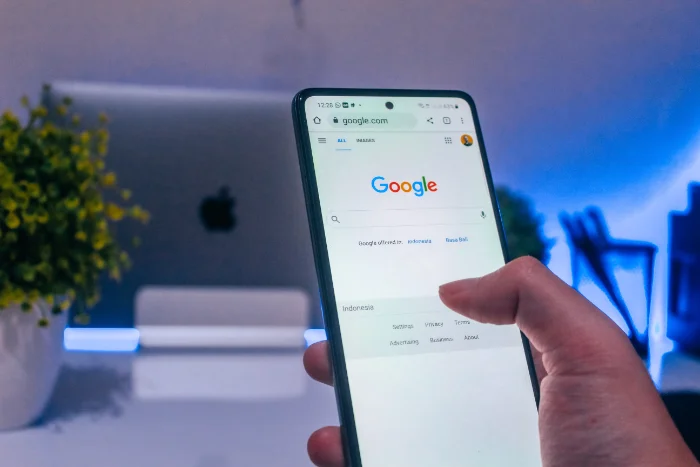
Ce guide vous montrera que vous devez supprimer votre historique de recherche Google sur n’importe quel appareil, cela vous aidera à préserver votre confidentialité en ligne. Si vous avez un compte Google, votre historique de recherche sera enregistré par défaut. Ceci est ensuite utilisé pour vous fournir des résultats personnalisés lorsque vous effectuez une recherche en ligne.
Vous pouvez supprimer votre historique de recherche de votre compte Google, vous pouvez également le supprimer de votre smartphone sur votre appareil Android ou iPhone, et supprimer l’historique d’un navigateur Web sur votre ordinateur.
Supprimer l’historique de votre compte Google
Pour supprimer l’historique de recherche de votre compte Google, accédez à myaccount.google.com dans un navigateur Web et assurez-vous que vous êtes connecté à votre compte. Allez maintenant dans Confidentialité et personnalisation et sélectionnez Gérer vos données et confidentialité.
Vous verrez maintenant une section Paramètres de l’historique >, en dessous, sélectionnez Mon activité, cela vous amènera à une autre page où vous verrez Activité Web et application, vous verrez maintenant un Supprimer option, sélectionnez-la et vous pourrez ensuite choisir de supprimer votre historique Google.
Vous avez ensuite un certain nombre d’options, vous pouvez supprimer les données pour la dernière heure, le dernier jour et tout le temps ou vous pouvez sélectionnez une plage personnalisée si vous souhaitez tout supprimer, puis sélectionnez l’option Tout le temps. Vous recevrez ensuite une gamme d’options qui incluront votre historique pour la recherche, la recherche d’images, les actualités, la boutique Google Play, etc. Si vous souhaitez simplement supprimer votre historique de recherche, sélectionnez l’option Rechercher. Une fois que vous avez supprimé vos données, votre historique de recherche sera effacé et vous pourrez choisir de configurer la fonction de suppression automatique si vous le souhaitez, vous pouvez voir plus de détails à ce sujet ci-dessous.
Comment supprimer automatiquement votre Historique des recherches Google
Si vous souhaitez supprimer automatiquement votre historique des recherches de manière régulière, vous pouvez le faire depuis votre compte Google. Accédez à myactivity.google.com, puis sélectionnez la section Auto-delete.
Maintenant, sélectionnez Choose and auto-supprimer l’option et vous aurez le choix de l’activité à supprimer, vous pouvez choisir parmi l’activité qui a plus de 36 mois, 18 mois ou 3 mois. Sélectionnez l’option que vous souhaitez, supposons que vous avez choisi 3 mois, puis toutes vos activités Google datant de plus de trois mois seront automatiquement supprimées.
Cela inclura votre historique de recherche et votre historique sur n’importe quel Google applications que vous utilisez, en gros, tout historique de tout ce que vous avez utilisé sur Google sera automatiquement supprimé après la période que vous avez sélectionnée.
Comment désactiver définitivement l’historique de recherche sur Google.
Si vous souhaitez empêcher l’enregistrement de votre historique de recherche et d’autres historiques par Google, vous avez la possibilité de désactiver complètement cette fonctionnalité sur votre compte Google. Pour ce faire, accédez à myactivity.google.com et assurez-vous d’être connecté à votre compte.
Sélectionnez maintenant Activité sur le Web et les applications sur votre appareil et vous verrez alors une option pour Désactiver sous Activité sur le Web et les applications, cliquez dessus et vous verrez alors un bouton Pause en bas de la b ottom, sélectionnez ceci et votre historique de recherche et tout autre historique sur Google ne seront plus enregistrés.
Cela arrêtera tout autre historique sur les recherches, les images, les vidéos et fondamentalement toutes les applications Google que vous utilisez avec votre compte Google d’enregistrer tout autre historique lorsque cette option est désactivée.
Pour réactiver votre historique de recherche Google et d’autres historiques sur Google vers myactivity.google.com et sélectionnez Activité sur le Web et les applications, vous verrez maintenant un bouton Activer, cliquez dessus et vous verrez un autre menu, cliquez sur Activer et maintenant tout de votre historique sur Google sera à nouveau enregistré.
Comment supprimer l’historique de l’application de recherche Google
Si vous utilisez l’application de recherche Google sur votre iPhone ou votre appareil Android, vous pouvez supprimez facilement l’historique depuis l’application sur votre smartphone. Ouvrez l’application sur votre appareil et sélectionnez votre photo de profil en haut à droite.
Vous allez maintenant être redirigé vers un autre écran et vous verrez Historique des recherches, cliquez dessus et vous serez redirigé vers une page d’options dans l’application, vous verrez maintenant un bouton Supprimer, cliquez dessus et vous recevrez une gamme d’options. Vous pouvez choisir de supprimer votre historique à partir d’aujourd’hui, une plage personnalisée de pour toujours. Sélectionnez l’option souhaitée, par exemple aujourd’hui, et tout l’historique de recherche et votre activité dans l’application Google seront supprimés pour cette période.
Conclusion
Ce sont les principales méthodes que vous pouvez utiliser pour supprimer votre historique de recherche Google sur plusieurs appareils, comme votre PC ou Mac ou votre smartphone ou tablette Android, ou votre iPhone ou iPad.
Devez-vous avez des pensées, des idées ou des demandes que vous aimeriez partager, nous vous encourageons à laisser un commentaire dans la section ci-dessous, nous serions plus qu’heureux de répondre à toutes vos questions.
Crédit image : Arkan Perdana
Classé sous : Guides
Dernières offres”TNGD”
Divulgation : certains de nos articles incluent des liens d’affiliation. Si vous achetez quelque chose via l’un de ces liens,”TNGD”peut gagner une commission d’affiliation. Apprendre encore plus.